
发布时间:2016-09-27 13: 42: 34
MathType手写面板是它的一大特色,这也是它区别其它公式编辑器的一个优点,即使你完全不会编辑公式也不用担心,只要调出MathType手写输入面板,你就可以编辑出你想要的公式了,不用复杂的查找过程,也不用思考要使用哪个模板才能实现,直接输写就可以。在用MathType手写输入面板编辑公式时,面板中的一些菜单也能帮助我们更好地完成这个过程。下面就来介绍MathType手写面板菜单的一些功能。
首先,要在MathType的编辑窗口中打开输入面板,至于打开MathType的方法就不赘述了,可以从Word中打开,也可以直接从桌面或者资源管理器中打开,这都无所谓。在打开MathType后,直接在面板中点击“编辑”——“打开数学输入面板”。
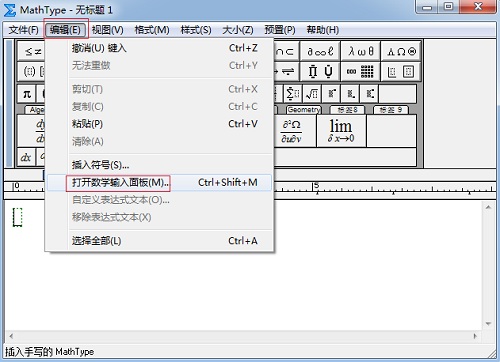
在点击“打开数学输入面板”以后,就会弹出手写输入面板,你就可以在这个手写面板中随意地输入自己想要的公式了。
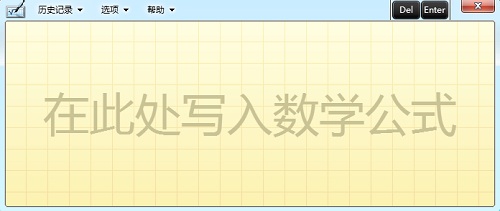
在这个手写输入面板中,上面有“历史记录”、“选项”和“帮助”三个菜单。点击历史记录中,你可以看到在之前你在面板中编辑出来的公式,如果需要的话,直接点击就可以了。“选项”菜单中,可以对手写面板进行设置,在这个菜单中,你可以选择将面板中的按钮放在左侧还是右侧,这根据你自己的习惯来定,也可以让输入面板的编辑区域中是否有网格,这些都可以编辑,也可以选择是否要“显示屏幕键盘按钮”只要自己使用顺手,就可以按照自己的习惯来进行设置。这样大大方便了用户在用手写面板输入公式时各种设置。
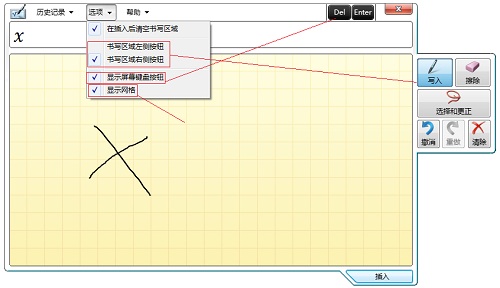
以上内容向大家介绍了MathType手写面板菜单的一些功能,虽然菜单比较少,但是已经能够满足对面板中的各种设置需要,而整个编辑过程可以再结合面板中的编辑按钮来完成,这些在使用时都是非常方便的。很多人在编辑复杂的公式或者符号时,都会采用这种方法,这也是MathType快速编辑公式的一种方法。如果想要了解更多MathType编辑公式的方法介绍,可以参考教程:如何选择MathType编辑方式。
展开阅读全文
︾